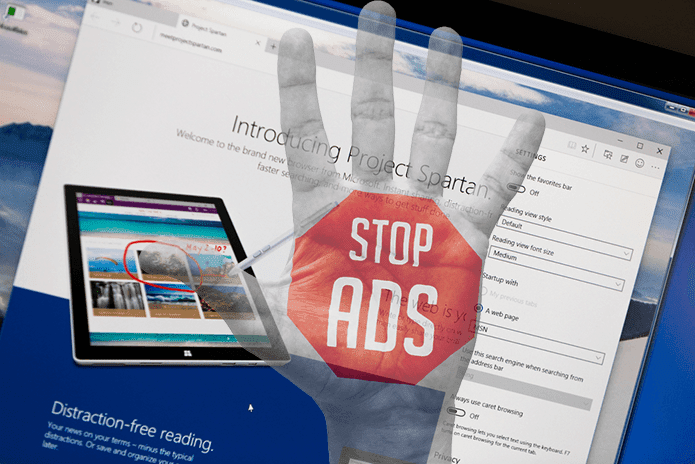3 manières de rendre le navigateur Microsoft Edge sans publicité – wikiHow
Le tout nouveau navigateur Edge de Microsoft a certainement attiré l’attention de tous dans l’espace des navigateurs. C’est rapide, élégant et fait le travail sur Windows 10. Cependant, en raison du manque de prise en charge des extensions, il n’est toujours pas assez puissant pour rivaliser avec d’autres concurrents puissants comme Chrome et Firefox. Pas d’extension signifie pas d’Adblock. Eh bien, si vous êtes un utilisateur expérimenté de Windows 10, cela ne devrait pas vous empêcher de l’utiliser. Là où il y a une volonté, les choses s’accomplissent.
Navigateur Edge, parler aux mains | RoSonic/Shutterstock.com
Nous avons couvert certaines des astuces et fonctionnalités intéressantes offertes par Edge Browser. Maintenant, nous voulons vous montrer comment bloquer les publicités gênantes sur Edge. Et, vous pouvez le faire de 3 manières différentes.
1. EdgeAdBlock
EdgeAdBlock est un petit logiciel open source astucieux spécialement développé pour bloquer les publicités sur le navigateur Edge. En fait, ce n’est pas un logiciel. Il s’agit essentiellement d’un fichier de commandes qui effectue un piratage du registre pour empêcher les réseaux publicitaires d’apparaître sur le navigateur. La création d’un dossier est simple et rapide.
Téléchargez d’abord le dossier ZIP à partir de leur site Web. Extrayez-le dans un autre répertoire.Ouvert Bord Adblock.bat Un fichier avec des privilèges d’administrateur.Donc clic droit sélectionner Exécuter en tant qu’administrateur.
Il vous sera maintenant demandé de fournir les autorisations UAC (User Account Control).battre ouiAprès cela, vous verrez l’écran suivant.
Maintenant, pour activer Adblock, vous devez entrer 1 Appuyez ensuite sur Entrée. Ensuite, vous recevrez une fenêtre contextuelle vous demandant si vous souhaitez que le logiciel modifie le registre.battre oui.
Une fois cela fait, Adblock sera activé. Vous pouvez maintenant vérifier si les publicités sont bloquées sur le navigateur Edge.Si vous souhaitez désactiver Adblock, entrez simplement 2 dans un fichier batch. Encore une fois, vous devez l’exécuter en tant qu’administrateur pour que cela fonctionne.
Évidemment, cet Adblock est appliqué au navigateur.Puisqu’il s’agit d’un héberger fichier, il bloquera toutes les publicités affichées sur votre système, quel que soit le navigateur que vous utilisez.
2. Adguard pour les navigateurs Edge
Eh bien, le petit fichier batch ci-dessus ne vous donne pas le contrôle sur ce qu’il fait. Cependant, c’est un véritable bloqueur de publicités qui vous permet de contrôler les publicités que vous voulez voir et celles que vous ne voulez pas. En outre, il existe d’autres fonctionnalités que vous pourriez ne pas utiliser.
Adgaurd est le logiciel que nous utilisons pour bloquer les publicités sur le navigateur Edge. Téléchargez et installez-le. Une fois installé, vous devriez obtenir des options de configuration.
Vous pouvez choisir des options en fonction de vos besoins. Ils sont explicites.battre Continuez Vous devez entrer dans l’interface principale. Vous trouverez ici un ensemble de paramètres pour les bloqueurs de publicités et la sécurité du navigateur. Vous obtenez également des paramètres de contrôle parental pour vos enfants intelligents.
De plus, si vous pensez que certains éditeurs Web devraient diffuser des annonces en fonction de ce qu’ils proposent, vous pouvez les supprimer de ajouter une exception Étiqueter.
Encore une fois, Adgaurd fonctionne non seulement avec Edge, mais également avec d’autres navigateurs.
3. Adblock ne retarde pas le chargement des sites Web
Si vous regardez attentivement, vous remarquerez un retard dans le chargement des sites Web lors de l’utilisation d’EdgeAdblock.Ceci est dû au fait héberger Le fichier est trop volumineux pour être traité. Le cache DNS de Windows est plus lent à répondre et prend plus de temps pour filtrer les publicités et le contenu malveillant des sites Web de chargement.
Eh bien, Winaero propose une solution rapide. Allez sur le lien.tu en trouveras un autre héberger Fichiers créés par d’autres.Celles-ci héberger Le fichier est fondamentalement le même que le fichier hosts EdgAdblock. Vous pouvez utiliser l’un ou l’autre.
Vous aimez Edge mais détestez Bing ? Vous pouvez remplacer le moteur de recherche par défaut par Google sur le navigateur Edge.
en conclusion
Le navigateur Edge devrait bénéficier d’une prise en charge étendue dans la prochaine mise à jour de Redstone. Cependant, il sera intéressant de voir comment les développeurs et les utilisateurs en tireront le meilleur parti. Faites-moi savoir dans les commentaires si vous avez des questions sur l’article.